Thông tin liên hệ
- 036.686.3943
- admin@nguoicodonvn2008.info

Raspberry Pi có thể tạo thành những máy tính nhỏ, mạnh mẽ có khả năng chạy tất cả các loại phần mềm, bao gồm Kodi. Trong thực tế, việc tự build máy tính và truyền sức sống cho nó chắc chắn sẽ giúp nâng cấp các kỹ năng công nghệ của bạn. Đây là một dự án thực sự thú vị. Vì vậy, hãy tìm hiểu về cách cài đặt Kodi trên Raspberry Pi.
Bài viết sau đây bao gồm mọi thứ bạn cần biết về việc cài đặt Kodi 18 Leia trên Raspberry Pi. Bạn sẽ rất vui khi biết rằng phiên bản Kodi mới nhất mang đến nhiều cải tiến về hiệu suất, giúp trải nghiệm người dùng tốt và mượt mà hơn trước.

Cảnh báo: Tại sao bạn không được sử dụng Kodi mà không có VPN?
Dưới đây là những lý do mà bạn nên xem xét việc sử dụng Kodi với VPN.
1. Sử dụng các add-on Kodi không hợp pháp là rất nguy hiểm khi không có VPN:
Hầu hết người dùng Kodi đang cài đặt các add-on Kodi trên hệ thống của mình để truy cập tất cả những bộ phim, chương trình truyền hình, thể thao, âm nhạc và nhiều thứ khác nữa MIỄN PHÍ, thay vì sử dụng một add-on hợp pháp của Kodi với rất ít nội dung bên trong.
Nội dung video trên các add-on này có bản quyền. Nếu truy cập chúng trên Kodi, thì các hoạt động của bạn bị ISP kiểm soát, bằng cách theo dõi địa chỉ IP và cung cấp tất cả mọi thông tin cho cơ quan có thẩm quyền nếu được yêu cầu. Điều này sẽ khiến bạn gặp rắc rối. Để tránh xa điều này, bạn sẽ phải kết nối với VPN, nơi danh tính của bạn được ẩn bằng cách luân phiên thay đổi địa chỉ IP trong khi stream nội dung Kodi. Đây là cách giúp bạn an toàn khỏi những con mắt tò mò.
2. Bỏ qua giới hạn địa lý:
Như bạn có thể đã biết, một số add-on chính thức như BBC iPlayer, NBC Sports, Hulu, IceFilms có các hạn chế về vị trí địa lý. Điều này cũng áp dụng cho các add-on khác như Acestream lấy dữ liệu từ torrent. Để loại bỏ những hạn chế này, bạn sẽ chắc chắn phải sử dụng VPN.
Trên đây là 2 lý do chính buộc người dùng Kodi phải dùng VPN để phát trực tuyến an toàn hơn.
Sau đây, bài viết sẽ hướng dẫn bạn thực hiện quy trình cài đặt Kodi 18 trên Raspberry Pi thông qua 3 bước đơn giản.

Dưới đây là tất cả các thành phần cần thiết để lắp ráp máy tính Raspberry Pi.
Raspberry Pi 3 Model B: Mặc dù bạn có thể sử dụng các model khác, nhưng đây là lựa chọn được khuyến nghị. Bạn có thể sử dụng các model cũ hơn để cài đặt Kodi trên Raspberry Pi, nhưng chất lượng hiệu suất không được đảm bảo. Rốt cuộc, đây là phần quan trọng nhất trong quá trình, nên $35 (815.000VN) có vẻ là một khoản đầu tư hợp lý.
Case: Bạn cũng sẽ cần một case cho bo mạch máy tính. Có nhiều sự lựa chọn khác nhau về thiết kế và chức năng. Nếu không biết phải quyết định thế nào, bạn có thể chọn case Raspberry Pi chính thức.
Thẻ nhớ MicroSD: Raspberry Pi cần thẻ nhớ để bạn có thể lưu trữ phim, chương trình truyền hình và bất kỳ thứ gì khác. Tuy nhiên, hãy chắc chắn rằng bạn đã mua đúng loại thẻ nhớ microSD. Raspberry Pi không tương thích với mọi thẻ, đó là lý do tại sao bạn sẽ cần phải chắc chắn rằng mình đang sử dụng một thẻ tương thích.
Adapter nguồn: Cuối cùng, bạn cũng sẽ cần một adapter nguồn micro USB. Hãy đảm bảo rằng bạn mua một adapter có chất lượng, giá khoảng $10 (230.000VND).
Một mẹo khác: Raspberry Pi không có công tắc ON/OFF - điều đó có nghĩa là nó bật nguồn mọi lúc. Tuy nhiên, bạn có thể tìm thấy các công tắc ON/OFF được tích hợp trong cáp micro USB. Với Raspberry Pi, bạn luôn cần sáng tạo và tìm ra giải pháp của riêng mình. Đây là lý do tại sao dự án này mang tính giáo dục cao và khá thú vị.
Có nhiều phương pháp khác nhau để lắp ráp Raspberry Pi, nên bài viết sẽ cung cấp một hướng dẫn chung.
Bạn sẽ cần phải mở case và tra keo lên bộ phận tản nhiệt (nếu case của bạn đi kèm với tính năng này). Cẩn thận đặt bo mạch sao cho nó nằm đúng vị trí trong case. Sau đó, đảm bảo rằng bạn đã sắp xếp cẩn thận bo mạch với các cổng có sẵn và mọi thứ đều ở đúng vị trí. Cuối cùng, chèn cáp HDMI, Ethernet, micro USB và kết nối bất kỳ thiết bị ngoại vi nào đang sử dụng.
Bài viết đã cung cấp cho bạn mô tả chung về cách lắp ráp Raspberry Pi. Xin lưu ý rằng những điều này có thể không đúng với mọi trường hợp. Sau khi chắc chắn rằng mọi thứ đã ở đúng vị trí, đây là thời điểm để cài đặt Kodi trên Raspberry Pi.
Cuối cùng, đây là cách cài đặt Kodi trên Raspberry Pi bằng cách sử dụng OpenELEC.
Bạn nên format thẻ nhớ microSD trước. Bạn có thể sử dụng SD Formatter 5.0 cho mục đích này. Tải phần mềm xuống máy tính (Windows hoặc macOS), cài đặt và khởi chạy SD Formatter. Lắp thẻ nhớ microSD vào, chọn Quick Format và hoàn tất quy trình bằng cách nhấp vào nút Format:
download.com.vn/sd-card-formatter/download
Tiếp theo, bạn cần cài đặt LibreELEC bằng công cụ có tên USB-SD Creator. Tải về và khởi chạy công cụ này:
https://libreelec.tv/downloads_new/
Nhấp đúp vào USB-SD Creator. Bạn sẽ thấy một giao diện đơn giản với 4 khu vực khác nhau được đánh dấu bằng số.
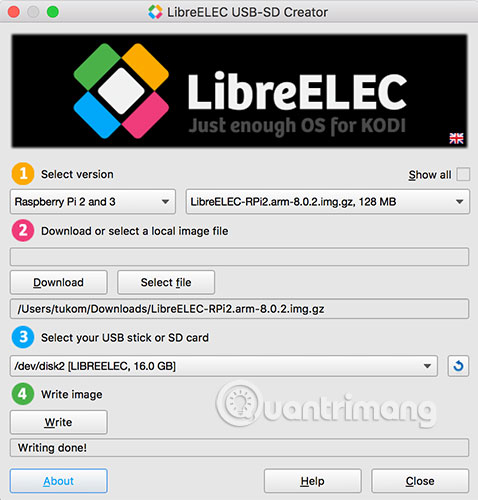
Đầu tiên, bạn sẽ cần chọn một phiên bản. Chọn “Raspberry Pi 2 and 3”. Ở phía bên phải, bạn sẽ chỉ thấy một image của hệ điều hành này. Tiếp theo, tiến hành phần thứ hai. Đây là nơi bạn có thể tải xuống hệ điều hành này hoặc load nó nếu được lưu trữ cục bộ. Bạn có thể nhấn Download và chọn nơi cài đặt. Tiếp theo, chọn thẻ nhớ microSD. Cuối cùng, bấm vào nút Write. Bây giờ bạn đã cài đặt LibreELEC trên thẻ nhớ microSD.
Tháo thẻ nhớ và đặt nó vào thiết lập Raspberry Pi. Trong quá trình khởi động ban đầu, bạn sẽ phải chờ vài phút để hệ điều hành được cài đặt đầy đủ. Khi quá trình này hoàn tất, bạn sẽ được chào đón bởi Kodi và một trình hướng dẫn cài đặt của LibreELEC.
Trong quá trình này, bạn sẽ phải kết nối với WiFi, thiết lập hostname và dịch vụ chia sẻ Trong trường hợp không chắc chắn nên chọn tùy chọn nào để chia sẻ, bạn luôn có thể sử dụng tùy chọn mặc định.
Khi làm việc xong với trình hướng dẫn cài đặt, bạn sẽ được chào đón bởi giao diện mặc định của Kodi. Hãy nhìn xung quanh để kiểm tra các tính năng của nó.
Với Kodi đang chạy trên Raspberry Pi, bạn có thể tự hỏi mình sẽ làm điều gì tiếp theo? Bạn có thể nhập thư viện media, cài đặt add-on và thậm chí thay đổi giao diện Kodi. Đó là tất cả những điều cần biết về cách cài đặt Kodi trên Raspberry Pi. Hy vọng rằng bạn sẽ sử dụng hướng dẫn này làm nguồn thông tin chính của mình.
Chúc bạn thực hiện thành công!
Nguồn tin: Quantrimang.com
Ý kiến bạn đọc
Những tin mới hơn
Những tin cũ hơn
 Những thiết lập Wi-Fi ẩn giúp Internet khách sạn nhanh hơn nhiều
Những thiết lập Wi-Fi ẩn giúp Internet khách sạn nhanh hơn nhiều
 Hàm DATEPART trong SQL Server
Hàm DATEPART trong SQL Server
 Cách xóa bỏ logo trong file PDF rất đơn giản
Cách xóa bỏ logo trong file PDF rất đơn giản
 Cách sửa USB bị hỏng trong Linux
Cách sửa USB bị hỏng trong Linux
 Nguyên nhân pin Chromebook cạn nhanh (và cách khắc phục)
Nguyên nhân pin Chromebook cạn nhanh (và cách khắc phục)
 Cách tạo ảnh GIF từ video quay màn hình trên Snipping Tool
Cách tạo ảnh GIF từ video quay màn hình trên Snipping Tool
 Những bài học thực tế về cuộc sống giúp bạn sống tốt và ý nghĩa hơn
Những bài học thực tế về cuộc sống giúp bạn sống tốt và ý nghĩa hơn
 Cách thiết lập code server dựa trên web trong Linux
Cách thiết lập code server dựa trên web trong Linux
 Cách chặn người khác thay đổi trỏ chuột trong Windows 11
Cách chặn người khác thay đổi trỏ chuột trong Windows 11
 Cách khởi động lại Windows 11 ngay lập tức
Cách khởi động lại Windows 11 ngay lập tức
 Những lá thư chưa gửi
Những lá thư chưa gửi
 Cách chỉnh độ rộng tự động trên Excel
Cách chỉnh độ rộng tự động trên Excel
 Kiểu dữ liệu trong Python: chuỗi, số, list, tuple, set và dictionary
Kiểu dữ liệu trong Python: chuỗi, số, list, tuple, set và dictionary
 Cách giãn dòng trong Word 2016, 2019, 2010, 2007, 2013
Cách giãn dòng trong Word 2016, 2019, 2010, 2007, 2013
 Cách hiển thị My Computer, This PC trên Desktop của Windows 10
Cách hiển thị My Computer, This PC trên Desktop của Windows 10
 8 tính năng Microsoft Office giúp bạn cắt giảm hàng giờ làm việc
8 tính năng Microsoft Office giúp bạn cắt giảm hàng giờ làm việc
 Cách xem mật khẩu Wifi đã lưu trên Windows
Cách xem mật khẩu Wifi đã lưu trên Windows
 Cách kết nối Google Drive với Grok Studio
Cách kết nối Google Drive với Grok Studio
 Việc chuyển sang Google Public DNS trên router và PC giúp cải thiện tốc độ Internet như thế nào?
Việc chuyển sang Google Public DNS trên router và PC giúp cải thiện tốc độ Internet như thế nào?
 Những bản mod thiết yếu giúp Windows 11 trở nên hữu ích hơn
Những bản mod thiết yếu giúp Windows 11 trở nên hữu ích hơn
